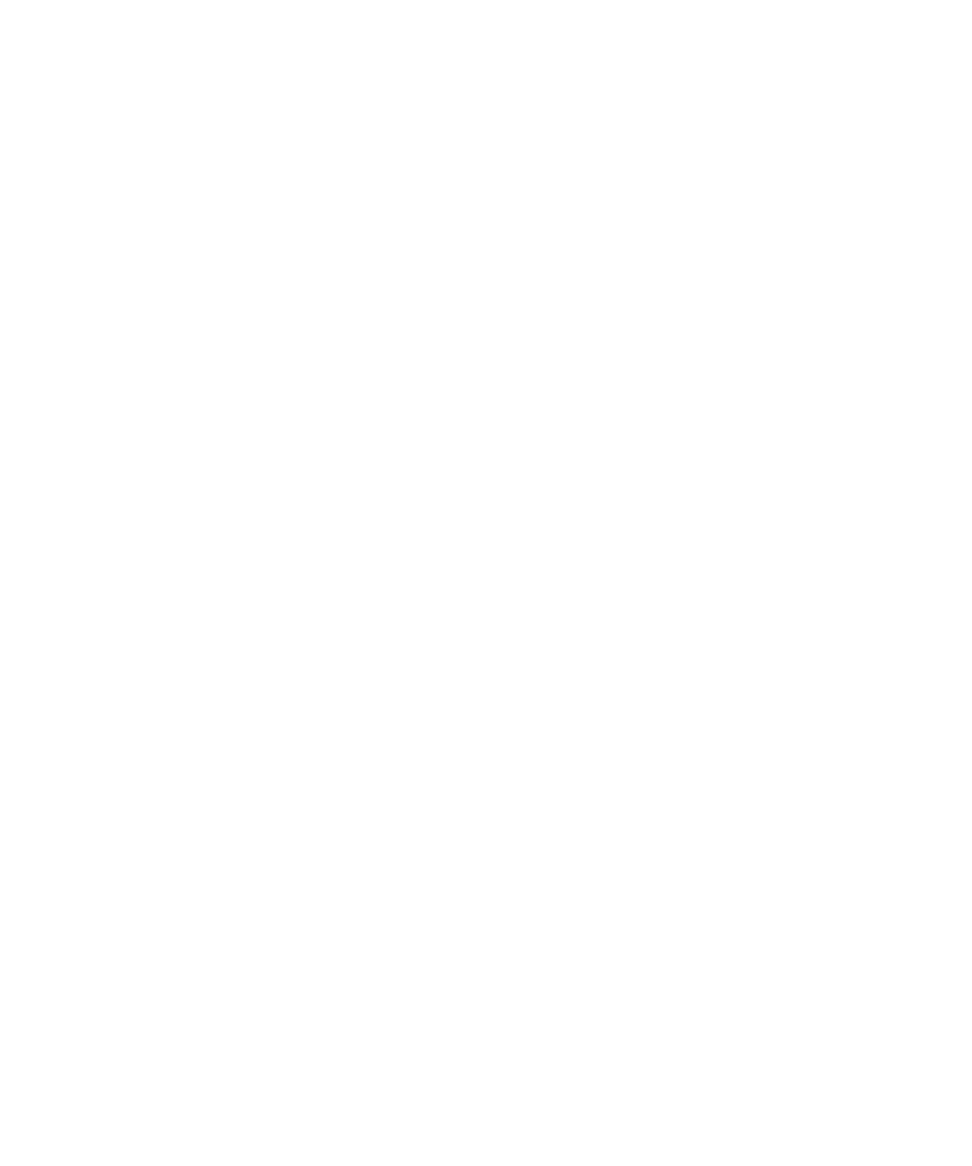
Možnosti technologie Bluetooth
Profily Bluetooth
V závislosti na modelu zařízení BlackBerry® a na bezdrátové síti nemusejí být některé profily podporovány.
Zdroj zvuku (A2DP):
Tento profil umožňuje výstup zvuku ze zařízení BlackBerry na zařízení s aktivovaným Bluetooth, která podporují
zvuk stereo, např. stereo náhlavní soupravy, reproduktory a soupravy do vozidel.
Dálkové ovládání A/V (AVRCP):
Tento profil umožňuje používat tlačítka na náhlavní soupravě Bluetooth k provádění operací, jako je nastavování
hlasitosti či přehrávání dalšího nebo předchozího multimediálního souboru na zařízení BlackBerry.
Přenos dat:
Tato služba umožňuje připojit zařízení BlackBerry k zařízením Bluetooth, která podporují přenos dat, např.
multimediálním souborům.
Připojení k počítači:
Tato služba umožňuje připojit zařízení BlackBerry k počítači s podporou technologie Bluetooth, ve kterém je
spuštěna aplikace BlackBerry® Desktop Software, takže můžete synchronizovat data organizéru.
Telefonické připojení sítě (DUN):
Tento profil umožňuje používat zařízení BlackBerry jako modem, pokud je připojeno k počítači s podporou
technologie Bluetooth, ve kterém je spuštěna aplikace BlackBerry Desktop Software.
Handsfree (HFP):
Tento profil umožňuje připojit zařízení BlackBerry k náhlavním soupravám a k soupravám do vozidel Bluetooth,
které podporují Profil handsfree.
Uživatelská příručka
Technologie Bluetooth
226
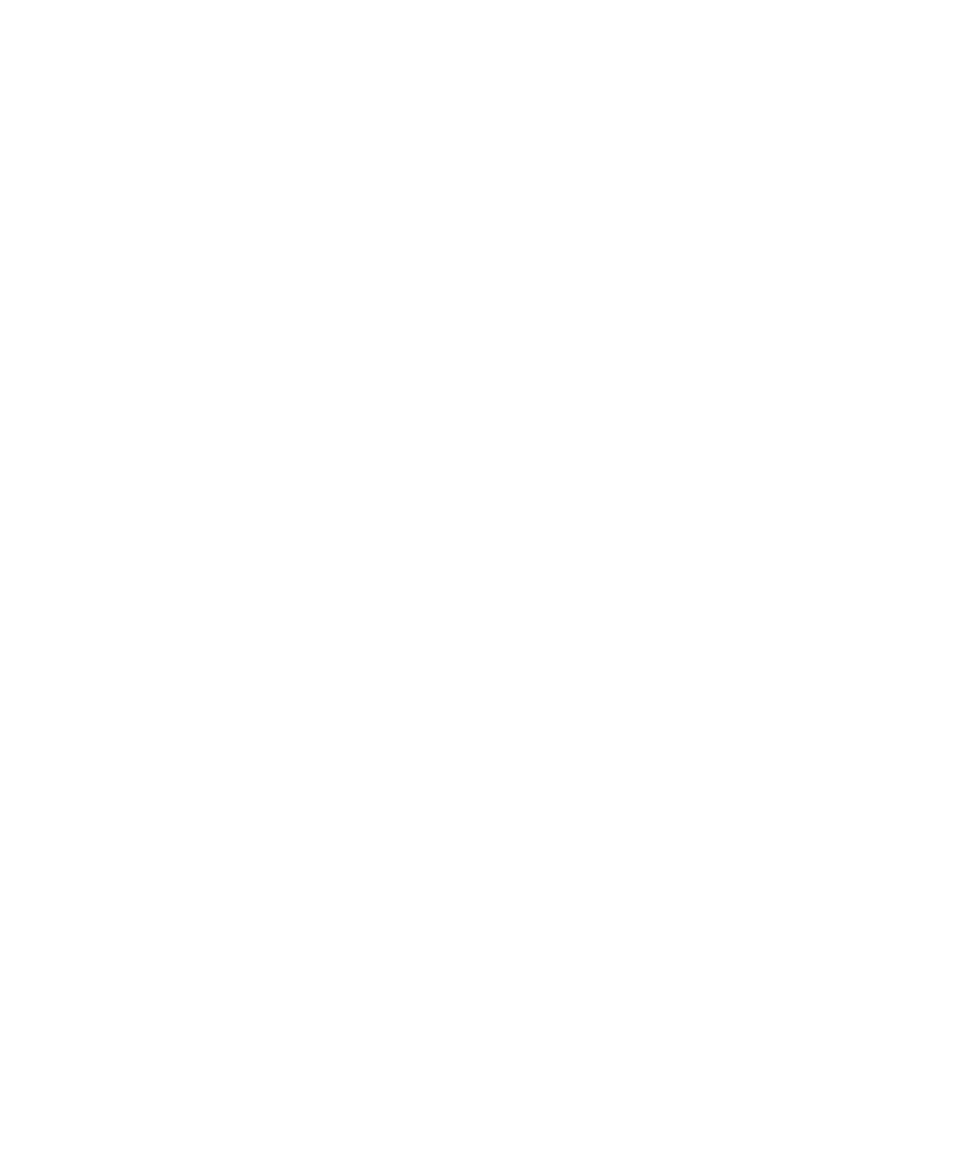
Náhlavní souprava (HSP):
Tento profil umožňuje připojit zařízení BlackBerry k náhlavním soupravám s aktivovaným Bluetooth, které podporují
Profil náhlavní soupravy.
Profil přístupu ke zprávám (MAP):
Tento profil umožňuje použít soupravu do vozidel s aktivovaným Bluetooth a zařízení BlackBerry k upozorňování
na nové zprávy. Tento profil vám také pomáhá číst, mazat, procházet, tvořit a odesílat zprávy.
Profil sériového portu:
Tento profil umožňuje připojit zařízení BlackBerry k zařízením Bluetooth, která podporují připojení k počítači,
nouzovou bezdrátovou komunikaci a přenos dat.
Přístup ke kartě SIM:
Pokud vaše zařízení BlackBerry používá kartu SIM, umožňuje tento profil používat soupravu do vozidel
s aktivovaným Bluetooth k ovládání karty SIM v zařízení BlackBerry, takže můžete prostřednictvím soupravy do
vozidel uskutečňovat a přijímat hovory. Při použití této funkce nejsou v zařízení dostupné datové služby (služba
prohlížeče, e-mailové zprávy, zprávy PIN a MMS) a telefonní služby jsou dostupné pouze prostřednictvím soupravy
do vozidel. Než budete moci použít tuto funkci, bude zřejmě nutné zadat do zařízení BlackBerry 16místný
alfanumerický kód generovaný soupravou do vozidel.
Bezdrátové připojení datových sítí:
Tato služba umožňuje připojit zařízení BlackBerry k počítači s podporou technologie Bluetooth, ve kterém je
spuštěna aplikace BlackBerry Desktop Software, takže můžete odesílat a přijímat e-mailové zprávy
a synchronizovat data organizéru bez použití připojení k bezdrátové síti. Chcete-li tuto službu používat, musí váš
e-mailový účet používat server BlackBerry® Enterprise Server.
Zamezení sdílení kontaktů zařízením se zařízeními podporujícími
technologii Bluetooth
1. Na domovské obrazovce klikněte na ikonu Správa připojení.
2. Klikněte na položku Možnosti Bluetooth.
3. Stiskněte klávesu Nabídka.
4. Klikněte na položku Možnosti.
5. Změňte pole Přenos kontaktů.
6. Stiskněte klávesu Nabídka.
7. Klikněte na tlačítko Uložit.
Chcete-li opět sdílet kontakty se zařízeními podporujícími technologii Bluetooth, změňte nastavení v poli Přenos
kontaktů na hodnotu Všechny záznamy.
Omezení odchozích hovorů
1. Na domovské obrazovce klikněte na ikonu Správa připojení.
2. Klikněte na volbu Možnosti Bluetooth.
Uživatelská příručka
Technologie Bluetooth
227
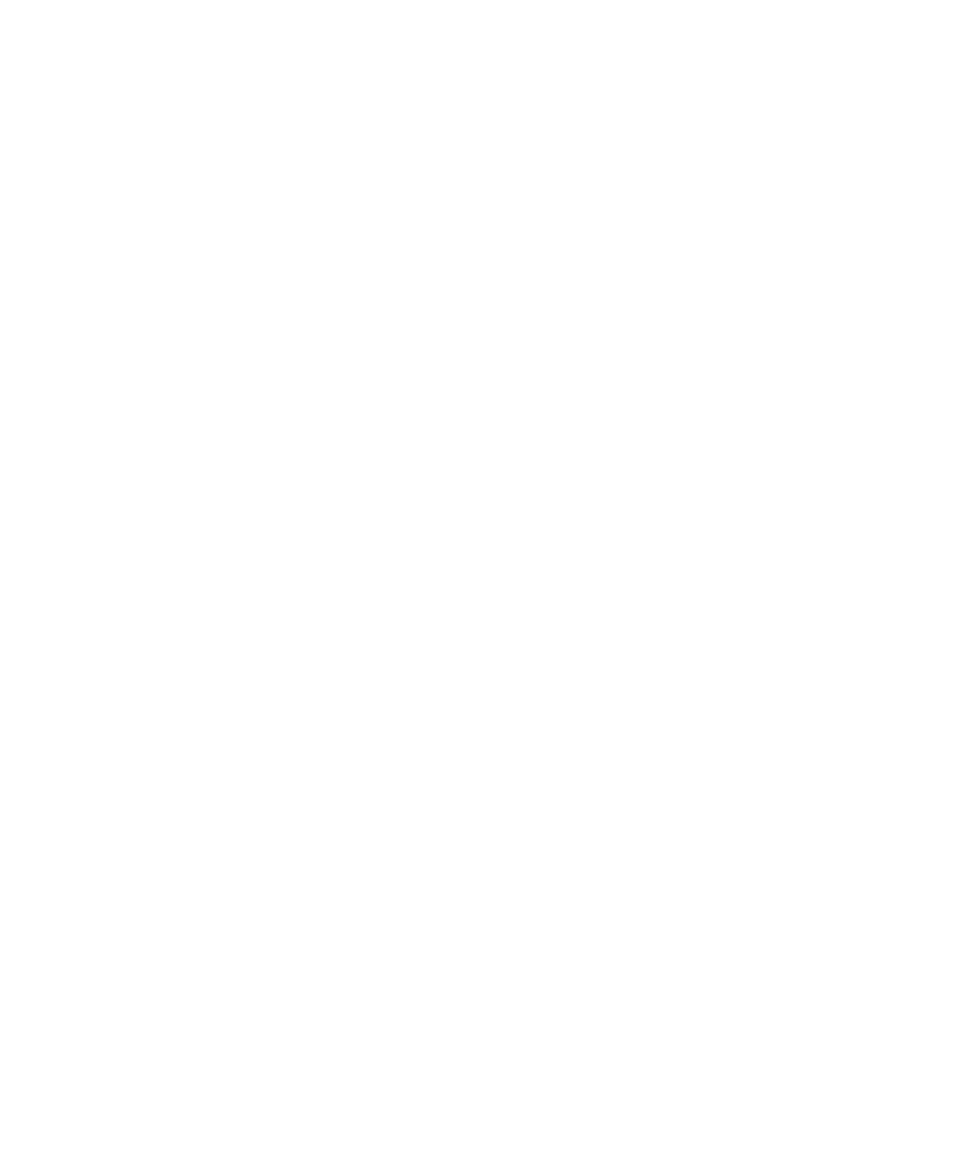
3. Stiskněte klávesu Nabídka.
4. Klikněte na položku Možnosti.
5. V poli Povolit odchozí hovory nastavte hodnotu Nikdy nebo Jsou-li odblokované.
6. Stiskněte klávesu Nabídka.
7. Klikněte na položku Uložit.
Nastavení zjistitelnosti zařízení BlackBerry
Jestliže umožníte detekci zařízení BlackBerry®, mohou ho jiná zařízení podporující technologii Bluetooth rozpoznat.
1. Na domovské obrazovce klikněte na ikonu Správa připojení.
2. Klikněte na volbu Možnosti Bluetooth.
3. Stiskněte klávesu Nabídka.
4. Klikněte na položku Možnosti.
5. V poli Zjistitelné nastavte hodnotu 2 minuty.
6. Stiskněte klávesu Nabídka.
7. Klikněte na položku Uložit.
Po dvou minutách se pole Zjistitelné přepne automaticky zpět na hodnotu Ne.
Změna párovacího názvu pro zařízení BlackBerry
1. Na domovské obrazovce klikněte na ikonu Správa připojení.
2. Klikněte na volbu Možnosti Bluetooth.
3. Stiskněte klávesu Nabídka.
4. Klikněte na položku Možnosti.
5. Do pole Název zařízení zadejte název zařízení BlackBerry®.
6. Stiskněte klávesu Nabídka.
7. Klikněte na položku Uložit.
Vypnutí upozornění na připojení Bluetooth
1. Na domovské obrazovce klikněte na ikonu Správa připojení.
2. Klikněte na volbu Možnosti Bluetooth.
3. Stiskněte klávesu Nabídka.
4. Klikněte na položku Možnosti.
5. Změňte nastavení v poli Ukazatel připojení LED na hodnotu Vypnuto.
6. Stiskněte klávesu Nabídka.
7. Klikněte na položku Uložit.
Chcete-li opět zapnout upozornění na připojení Bluetooth, změňte nastavení v poli Ukazatel připojení LED na hodnotu
Zapnuto.
Uživatelská příručka
Technologie Bluetooth
228
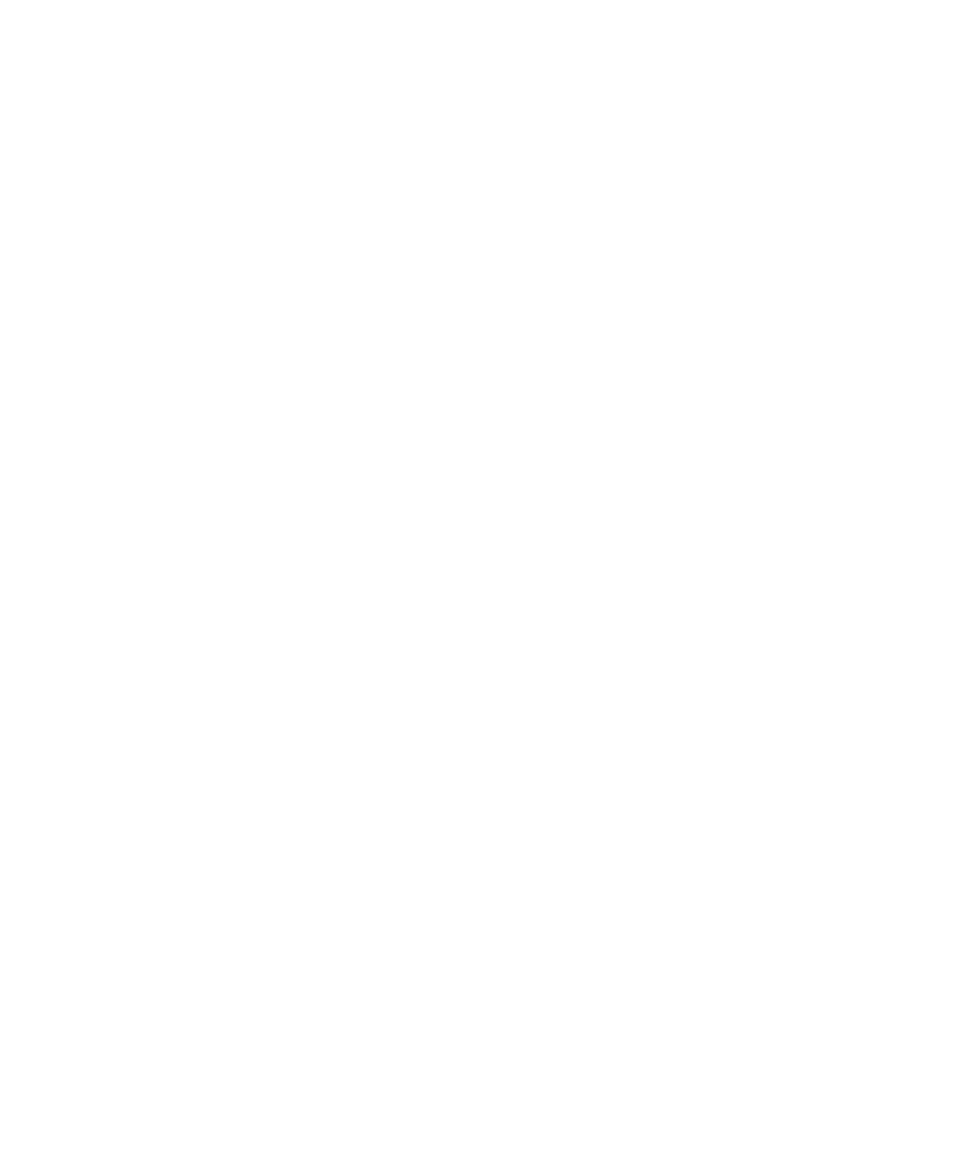
Vypnutí výzvy, která se objevuje po připojení nebo spárování
1. Na domovské obrazovce klikněte na ikonu Správa připojení.
2. Klikněte na volbu Možnosti Bluetooth.
3. Zvýrazněte zařízení podporující technologii Bluetooth.
4. Stiskněte klávesu Nabídka.
5. Klikněte na položku Vlastnosti zařízení.
6. V poli Důvěryhodný nastavte hodnotu Ano.
7. Stiskněte klávesu Nabídka.
8. Klikněte na položku Uložit.
Chcete-li výzvu znovu zapnout, v poli Důvěryhodný nastavte hodnotu Výzva.
Nastavení typů zpráv, o kterých vás má souprava do vozidel podporující
technologii Bluetooth informovat
Chcete-li provést tento úkol, vaše souprava do vozidel podporující technologii Bluetooth musí podporovat Profil přístupu
ke zprávám (MAP).
Další informace o použití technologie Bluetooth ve vašem vozidle naleznete v dokumentaci dodané s vozidlem.
1. Na domovské obrazovce klikněte na ikonu Spravovat připojení.
2. Klikněte na položku Možnosti Bluetooth.
3. Stiskněte klávesu Nabídka.
4. Klikněte na položku Možnosti profilu MAP.
5. Zaškrtněte políčko vedle jednoho nebo více typů zpráv.
Vypnutí profilu Bluetooth
1. Na domovské obrazovce klikněte na ikonu Správa připojení.
2. Klikněte na volbu Možnosti Bluetooth.
3. Stiskněte klávesu Nabídka.
4. Klikněte na položku Možnosti.
5. Vypněte políčko vedle jednoho nebo více profilů Bluetooth.
6. Stiskněte klávesu Nabídka.
7. Klikněte na položku Uložit.
Související informace
Profily Bluetooth, 226
Uživatelská příručka
Technologie Bluetooth
229
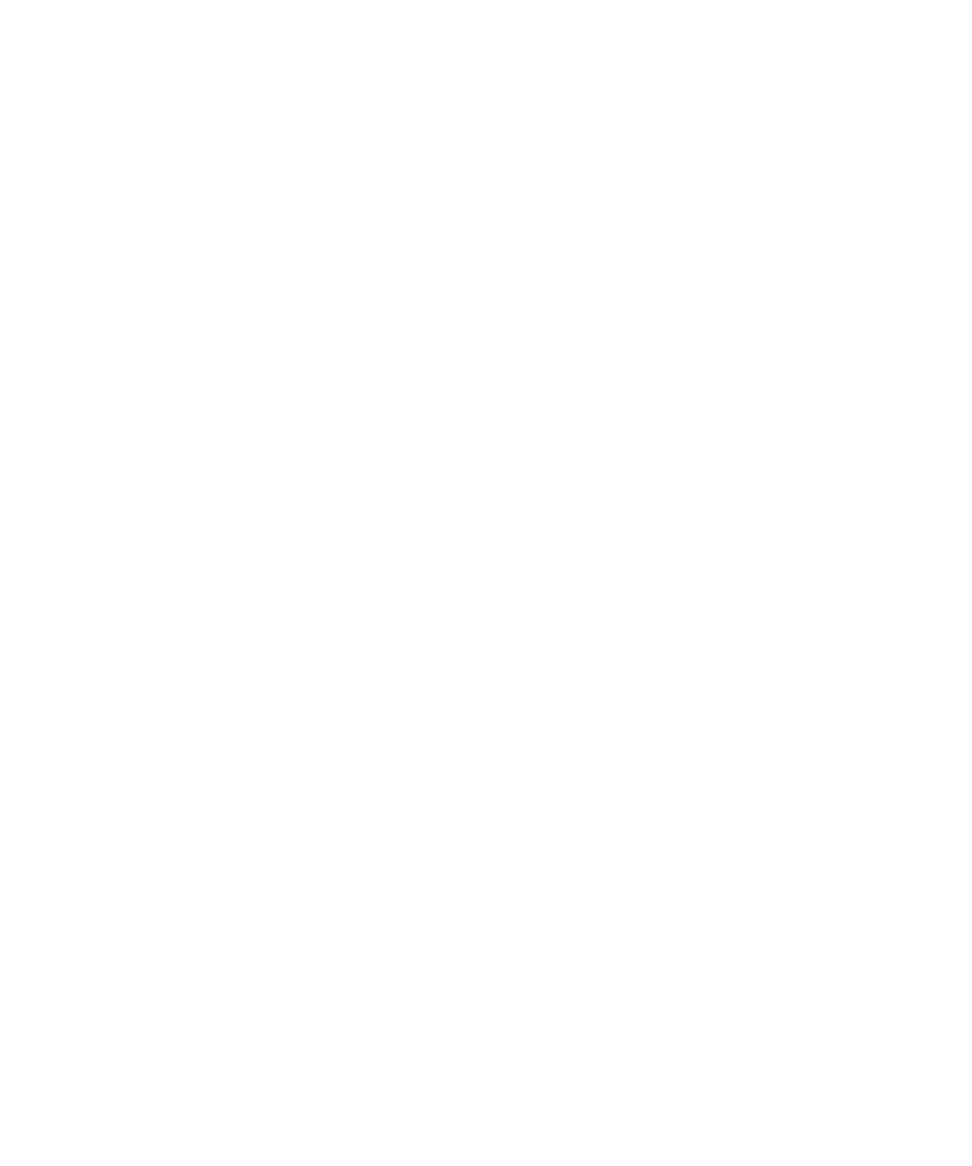
Šifrování dat, která posíláte nebo přijímáte pomocí technologie
Bluetooth
Chcete-li provést tento úkol, spárované zařízení podporující technologii Bluetooth musí podporovat šifrování dat.
1. Na domovské obrazovce klikněte na ikonu Správa připojení.
2. Klikněte na volbu Možnosti Bluetooth.
3. Stiskněte klávesu Nabídka.
4. Klikněte na položku Možnosti.
5. V poli Úroveň zabezpečení nastavte hodnotu Vysoká+šifrování.
6. Stiskněte klávesu Nabídka.
7. Klikněte na položku Uložit.
Vypnutí automatického opětovného připojování k zařízením
podporujícím technologii Bluetooth
Když ve výchozím nastavení zapnete zařízení BlackBerry®, pokusí se vaše zařízení se připojit k poslednímu naposledy
používanému zařízení podporujícímu technologii Bluetooth.
1. Na domovské obrazovce klikněte na ikonu Správa připojení.
2. Klikněte na volbu Možnosti Bluetooth.
3. Stiskněte klávesu Nabídka.
4. Klikněte na položku Možnosti.
5. Změňte nastavení v poli Připojení po spuštění na hodnotu Ne.
6. Stiskněte klávesu Nabídka.
7. Klikněte na položku Uložit.